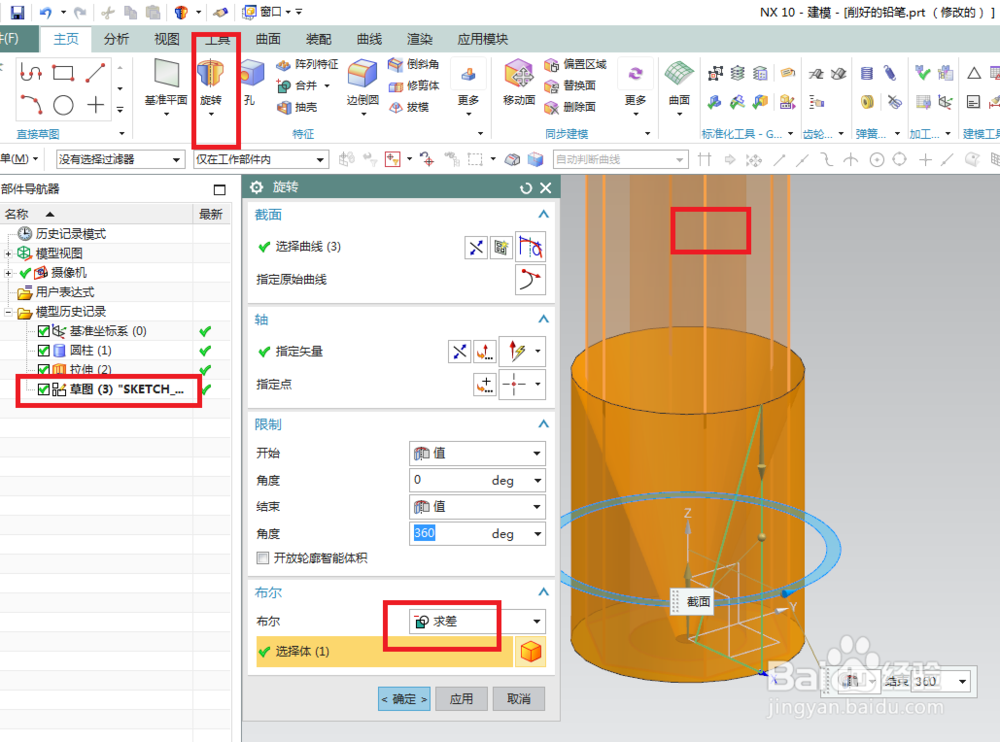1、如下图所示,打开UG10.0软件,新建一个空白的模型文件,然后另存为“削好的铅笔”文件。
2、如下图所示,执行【菜单——插入——设计特征——圆柱体】,轴默认Z轴,坐标原点,设置尺寸:直径5,高度100,点击确定。
3、如下图所示,点击工具栏中的拉伸图标,点击基准坐标系中的XY平面。
4、如下图所示,进入草图,激活多边形命令,额鹿赤柝画一个正六边形,添加几何约束,六边形中心点与坐标原点重合,点击快速尺寸,标注对边8,点击完成,退出草图。
5、如下图所示,回到拉伸对话框,设置限制:从0开始,100结束,布尔无,点击确定。
6、如下图所示,点击工具栏中的草图图标,点击基准坐标系中的XZ平面,点击“创建草图”对话框中的确定,进入草图,激活轮廓命令,画一个直角三角形,添加几何约束,底边与横轴重合,激活快速尺寸命令,标注尺寸0.5、70°,点击完成,退出草图。
7、如下图所示,点击工具栏中的旋转图标,点击部件导航器中的草图,布尔求差,点击拉伸特征,点击应用。
8、如下图所示,旋转截面点击部件导航器中的草图,布尔求差,点击圆柱特征,点击确定。
9、如下图所示,将基准坐标系隐藏好,将显示设置为着色。
10、如下图所示,渲染——真实着色,然后圆柱体指定一种黑色,拉伸特征指定一种蓝色,最后的效果就如下图所示,这样的一个削好的铅笔模型就建模完成了。